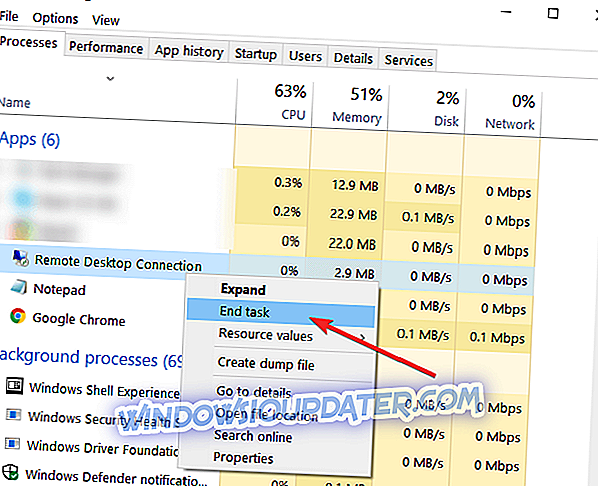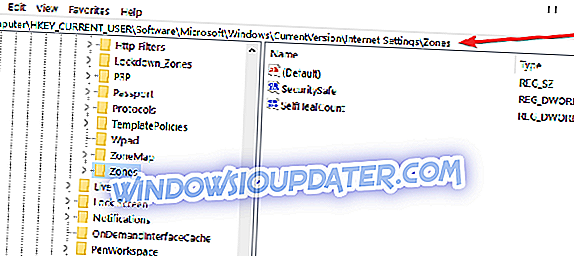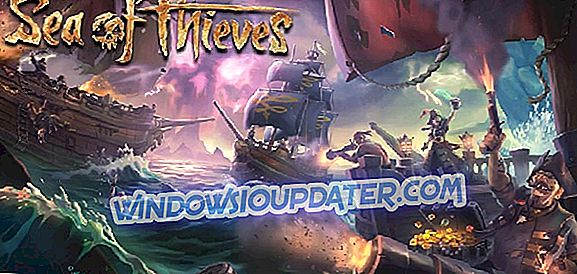Copiar um arquivo de texto para a área de transferência a partir de um documento do Word ou de um documento do Bloco de Notas no Windows 10, geralmente o Windows 8 pode ser feito com muita facilidade. Para aqueles de nós que não conhecem exatamente o princípio, explicaremos isso em poucas palavras. Quando você usa a combinação de teclas “Ctrl” e “C” para copiar um texto e “Ctrl” e “V” para colar o texto em outro documento, o texto copiado é armazenado no recurso Área de transferência.

Basicamente, se você copiar um texto para a área de transferência no Windows 10, Windows 8 e não colá-lo em outro lugar, ele permanecerá lá, desde que você não reinicie o PC ou copie outro texto para a área de transferência.
No entanto, existem alguns aplicativos no Windows 10, Windows 8, onde você pode ter problemas com a área de transferência do sistema e, por esse motivo, explicarei alguns métodos abaixo para resolver o problema da área de transferência para todo o sistema ou para um aplicativo específico instalado.
- ARTIGO RELACIONADO: 10 melhores gestores de Clipboard para o Windows 10
Corrigir o Windows 10, 8 problemas de área de transferência
Vamos enumerar abaixo algumas correções para a área de transferência, dependendo do aplicativo que você está tentando usar.
1. Corrigir problemas da área de transferência no Skype no Windows 10, 8:
Para reparar o aplicativo do Skype para usar a área de transferência, precisaremos desinstalar o complemento para o Internet Explorer ou o Mozilla Firefox. Feche qualquer navegador que você tenha aberto.
- Go Windows 10, Painel de Controle do Windows 8
- Nos “Programas e Recursos”, você precisará remover a opção “Click to Call” do Skype.
- Após isso reinicie o seu Windows 10, Windows 8 PC e veja se você tem o mesmo problema.
- Se ainda não estiver funcionando, será necessário desinstalar completamente o Skype e instalar a versão mais recente do sistema Windows 10.

2. Corrija os problemas da Área de Transferência no Internet Explorer no Windows 10, 8:
- Clique em “Opções da Internet”, localizado na parte superior do Internet Explorer.
- Clique na guia "Avançado" na parte superior da janela "Opções da Internet"
- Em "Redefinir configurações do Internet Explorer", clique (clique esquerdo) em "Redefinir".
- Após este clique (clique esquerdo) em "OK" no lado inferior da janela "Opções da Internet".
- Reinicie o seu Windows 10, 8 PC e veja se a área de transferência funciona para você agora.
Para mais de um navegador (exemplo: se você instalou o Mozilla, o Opera e o Internet Explorer):
Você terá que desinstalar um navegador e ver se Copiar / colar funciona, se ele não tentar Desinstalar todos os navegadores e instalar as versões mais recentes disponíveis para o Windows 10, 8.
O Comfort Clipboard Pro é um ótimo gerenciador de pranchetas que o ajudará a se livrar desses problemas. Ao usá-lo, você poderá classificar seu conteúdo recortado para acessá-lo de forma sistematizada, sem problemas. Recomendamos que você o use até não corrigir problemas da área de transferência nativa do Windows.
- Baixar agora Comfort Clipboard gratuitamente
3. Corrigir problemas da área de transferência na área de trabalho remota do Windows:
- Você terá que abrir o gerenciador de tarefas pressionando e segurando os botões “Ctrl”, “Alt” e “Delete” no teclado.
- Vá para a aba “Processos” e clique (clique esquerdo) em “RDPCLIP.EXE” ou Remover Conexão Desktop> clique no botão “Finalizar processo” situado no canto inferior direito da janela “Gerenciador de Tarefas”.
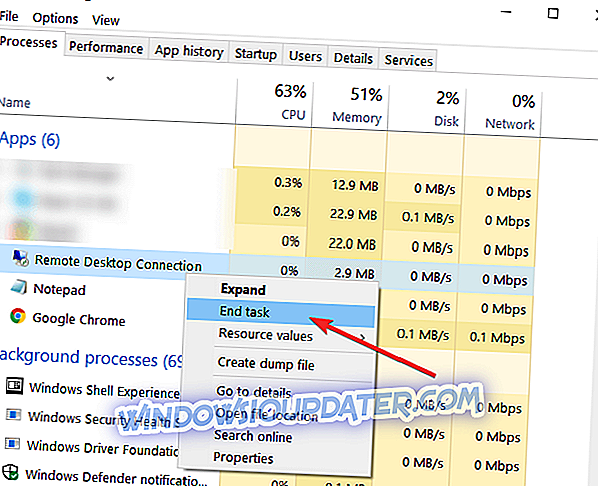
- Vá para a guia "Aplicativos" e clique no botão "Nova Tarefa" no canto inferior direito da janela "Gerenciador de Tarefas".
- Na janela "Criar nova tarefa", que é aberta, digite "rdpclip.exe"
- Clique (botão esquerdo) no botão "OK" na janela "Criar nova tarefa".
4. Corrigir problemas da área de transferência no Adobe Acrobat no Windows 10, 8:
A única maneira de corrigir o problema da área de transferência com o Adobe Acrobat é desinstalar o aplicativo indo até “Painel de controle” e reinstalar a versão mais recente do aplicativo para o Windows 10, 8.
Atualize o Adobe Flash Player para a versão mais recente disponível para o Windows 10, 8 quando você for avisado pelo navegador que estiver usando.
Se você não encontrar o problema da área de transferência que está tendo nas etapas acima, siga as indicações abaixo.
Apagar a área de transferência do Windows:
- Pressione e segure o botão “Windows” e o botão “R”.
- Na caixa ao lado de "Abrir", precisamos digitar cmd / c "echo off | clip ”(inclua as aspas no texto)
- Clique (botão esquerdo) no botão “OK” apresentado no lado inferior da janela Executar.
Vamos tentar aqui editar o Registro do Windows:
Nota : você precisa estar conectado como Administrador para fazer essa opção.
- Pressione e segure o botão “Windows” e o botão “R”.
- Digite na caixa ao lado de "Abrir" a palavra "Regedit"
- Na janela "Editor do Registro", clique duas vezes (clique esquerdo) em "HKEY_CURRENT_USER"
- Em "HKEY_CURRENT_USER" clique duas vezes (clique esquerdo) em "Software"
- Em "Software", clique duas vezes (clique esquerdo) em "Microsoft"
- Em "Microsoft" clique duas vezes (clique esquerdo) em "Windows"
- Em "Windows", clique duas vezes (clique com o botão esquerdo do mouse) em "CurrentVersion"
- Em "CurrentVersion" clique duas vezes (clique esquerdo) em "Configurações da Internet"
- Em "Configurações da Internet", clique duas vezes (clique com o botão esquerdo) em "Zonas".
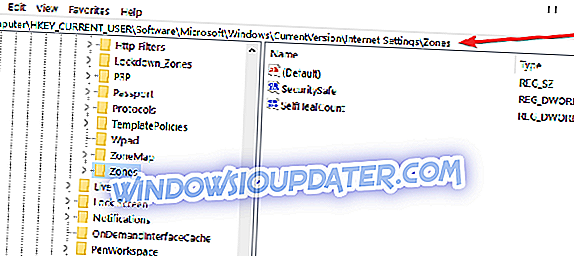
- Na pasta "Zones", se você vir um caractere fora do comum, como um retângulo vazio ou um "L", precisamos excluí-lo. Nota : Não apague nada e se você não tiver o caractere mencionado acima, não faça outras modificações nesta pasta.
- Feche a janela “Editor do Registro”.
- Reinicie seu Windows 10, 8 PC e veja se sua área de trabalho está funcionando agora.
Assim, as soluções descritas acima têm as etapas específicas para um aplicativo no Windows 10, Windows 8 ou para todo o sistema Windows 10, 8, a fim de resolver seus problemas relacionados à área de transferência. Escreva-nos abaixo para qualquer informação adicional que você possa precisar sobre o assunto.
Nota do Editor: Este post foi originalmente publicado em agosto de 2014 e foi completamente renovado e atualizado para atualização, precisão e abrangência.